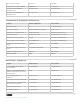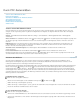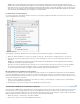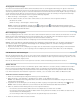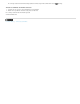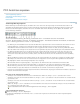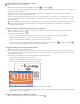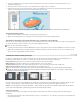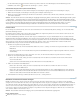Operation Manual
Vergrößerungsfaktor mit Zoom-Werkzeugen ändern
Führen Sie einen der folgenden Schritte aus:
Klicken Sie in der Werkzeugleiste auf die Schaltfläche Vergrößern oder Verkleinern .
Legen Sie auf der Werkzeugleiste für allgemeine Werkzeuge einen Vergrößerungsfaktor fest, entweder durch Eingeben eines Prozentsatzes
oder durch Auswahl im Popup-Menü.
Ziehen Sie mit dem Werkzeug Zoom-Auswahlrahmen ein Rechteck um den Seitenbereich, der das Dokumentfenster ausfüllen
soll(„Anzeige“ > „Zoom“ > Zoom-Auswahlrahmen).
Ziehen Sie mit dem Werkzeug Kontinuierlicher Zoom nach oben, um zu vergrößern, oder nach unten, um zu verkleinern (dieser Vorgang
wird auch als dynamisches Zoomen bezeichnet).(„Anzeige“ > „Ein-/Ausblenden“ > Werkzeugleistenelemente > „Auswählen und zoomen“ >
„Dynamischer Zoom“)
Wenn das Werkzeug Zoom-Auswahlrahmen ausgewählt ist, können Sie die Ansicht durch Klicken oder Ziehen bei gedrückter Strg-Taste
verkleinern. Durch Drücken der Umschalttaste können Sie vorübergehend vom Werkzeug Zoom-Auswahlrahmen zum Werkzeug
Dynamischer Zoom wechseln.
Vergrößerungsfaktor mit dem Schwenk- und Zoomfenster verändern
1. Wählen Sie „Anzeige“ > „Zoom“ > „Schwenken und zoomen“ oder klicken Sie in der Werkzeugleiste für allgemeine Werkzeuge auf das
Werkzeug „Schwenken und zoomen“ .
2. Führen Sie einen der folgenden Schritte aus:
Ziehen Sie an den Ziehpunkten des Rahmens im Schwenk- und Zoomfenster, um die Dokumentvergrößerung zu ändern.
Ziehen Sie die Mitte des Rahmens, um über den anzuzeigenden Bereich zu schwenken.
Klicken Sie auf die Navigationsschaltflächen, um zu einer anderen Seite zu wechseln.
Geben Sie im Feld für den Vergrößerungsfaktor einen Wert ein. Alternativ können Sie auf die Plus- oder Minus-Schaltfläche
klicken, um den Vergrößerungsfaktor um eine vorgegebene Stufe zu verändern.
Vergrößerungsfaktor mit dem Lupen-Werkzeug ändern
1. Wählen Sie Anzeige > Zoom > Lupen-Werkzeug.
2. Klicken Sie auf den Dokumentbereich, den Sie detaillierter anzeigen möchten. Im Dokument wird ein Rechteck um den Bereich angezeigt,
der innerhalb des Lupen-Werkzeug-Fensters liegt. Sie können das Rechteck verschieben oder vergrößern bzw. verkleinern, um die Lupen-
Werkzeug-Ansicht zu ändern.
3. Zum Ändern der Vergrößerung des Lupen-Werkzeugs haben Sie folgende Möglichkeiten:
Ziehen Sie den Schieberegler nach rechts oder links.
Klicken Sie auf die Schaltfläche mit dem Plus- oder Minuszeichen.
Geben Sie im Feld für den Vergrößerungsfaktor einen Wert ein.
Verwenden Sie das Lupen-Werkzeug, um einen Bereich des Dokuments zu vergrößern
Sie können die Farbe des Lupen-Werkzeug-Rechtecks ändern, indem Sie rechts unten im Fenster des Lupen-Werkzeugs im Menü
„Linienfarbe“ eine neue Farbe wählen.
Vergrößerungsfaktor über eine Miniaturseite ändern
1. Klicken Sie im Navigationsfenster links auf die Schaltfläche Seitenminiaturen .